6 zuschneiden – PRAKTICA ActionCam Benutzerhandbuch
Seite 10
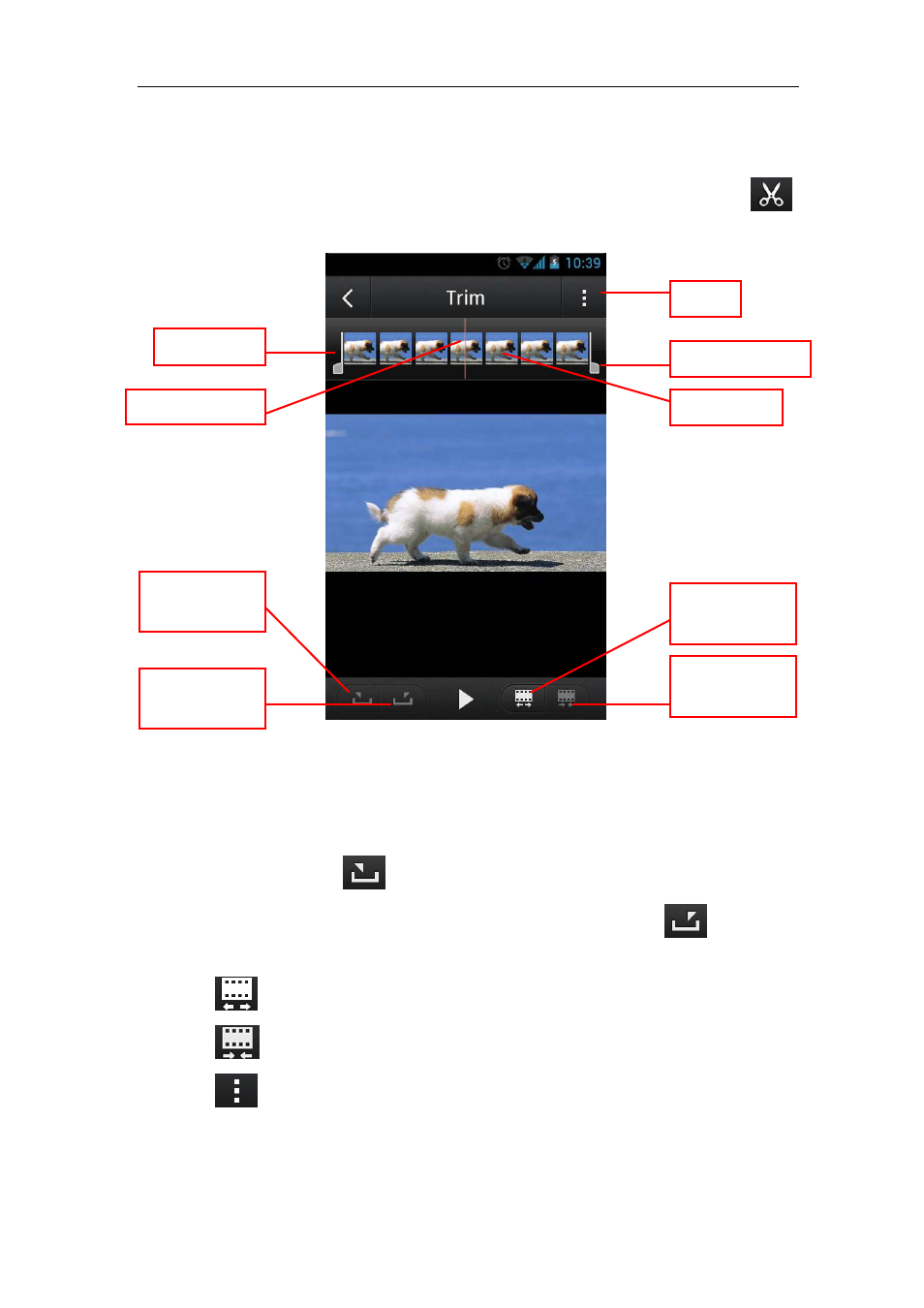
ActionCam!
Bedienungsanleitung
- 8 -
2.6 Zuschneiden
Wenn Sie eine Vorschau von einer Videodatei betrachten, wird das Symbol
angezeigt. Tippen Sie es an, um den Bildschirm für Videozuschnitt aufzurufen.
Tippen Sie das Wiedergabesymbol an, bewegt sich der Suchzeiger und zeigt die aktuelle
Einzelbildposition im Storyboard an. Sie können den Zeiger auch einfach nur verschieben, um das
gewünschte Einzelbild zu suchen.
Zum Zuschneiden eines Videos setzen Sie den Suchzeiger auf das Einzelbild, ab dem das Video
starten soll, und tippen Sie
an, um den Startpunkt dort zu setzen. Setzen Sie den
Suchzeiger auf das Einzelbild, bei dem das Video enden soll, und tippen Sie
an, um den
Endpunkt dort zu setzen. Das Video zwischen dem Start- und dem Endpunkt wird beibehalten.
Tippen Sie
an, um das Storyboard zu expandieren.
Tippen Sie
an, um das Storyboard einzuengen.
Tippen Sie
an, um die Optionen des Zuschneidemenüs aufzurufen: Save und Share
Save – Speichert das zugeschnittene Video im Medienalbum.
Share – Gibt das zugeschnittene Video über Websites für soziale Vernetzung oder per E-Mail
frei.
Startpunkt
Endpunkt
Menü
Suchzeiger
Storyboard
Suche bis
Startpunkt
Storyboard
einengen
Suche bis
Endpunkt
Storyboard
expandieren